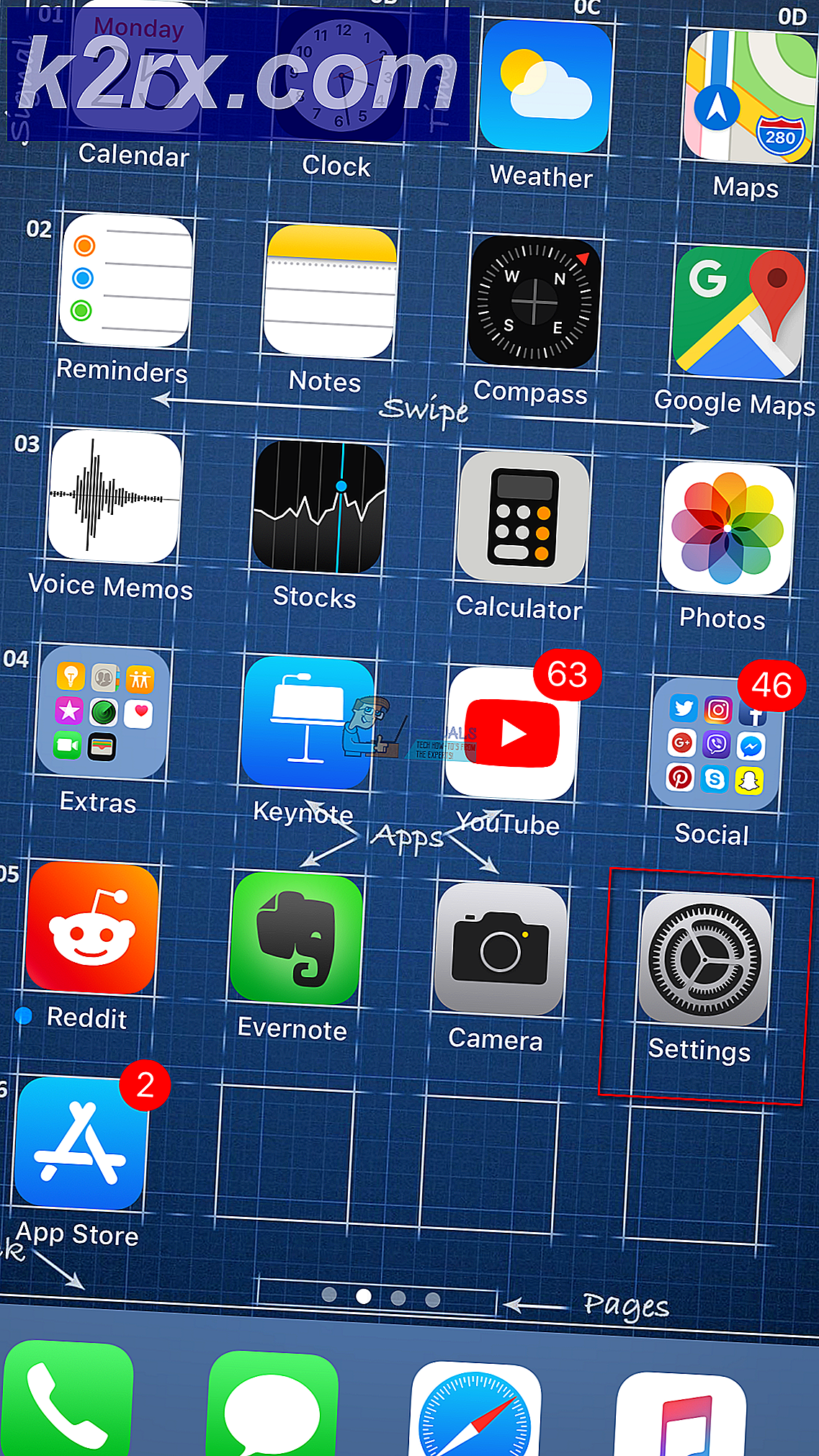Sådan vises alle opdateringer på macOS
Hver applikation opdateres til sidst med yderligere funktioner eller fejlrettelser. Operativsystemet vil have sine egne opdateringer fra tid til anden. Imidlertid kommer de fleste opdateringer i en pakke eller giver mindre information om opdateringer senere. Brugere vil muligvis se de nyligt opdaterede applikationer på deres macOS. Optagelsen af opdateringer skifter betydeligt mellem versioner af operativsystemer.
I denne artikel viser vi dig nogle af metoderne til at liste alle opdateringer, der kan anvendes på de fleste af macOS-systemerne uden problemer.
Notering af alle seneste opdateringer via Terminal
Terminalen er et kommandolinjesystem, der kan bruges til at kontrollere og foretage ændringer i operativsystemet. Terminal applikationen vil være i Hjælpeprogrammer mappen i applikationerne. Brugere kan få adgang til det ved let at søge i Spotlight. Gennem Terminal kan brugere få listen over alle opdaterede applikationer ved at skrive en enkelt kommando. Følg nedenstående trin for at kontrollere, hvordan det fungerer.
- Holde Kommando og tryk på Plads at åbne Spotlight, type Terminal for at søge, og tryk på Gå ind for at åbne den.
- Skriv direkte følgende kommando for at få listen over alle opdaterede applikationer.
softwareopdatering - historie
- Det vil liste alle opdateringer med version og dato.
- Hvis du skriver alle med den samme kommando som vist nedenfor. Det viser også installatørerne på listen.
softwareopdatering --historie - alt
Notering af alle seneste opdateringer gennem systemoplysninger
Systeminformationsapplikationen i macOS er, hvor brugerne kan få et resumé af oplysninger om deres software, hardware og netværk. Dette vil have oplysningerne om alle de applikationer, der for nylig er installeret eller opdateret på systemet. Dette giver en meget bedre forhåndsvisning end den første metode, og brugerne behøver ikke at skrive nogen form for kommando for at åbne den. Det er ret simpelt at åbne som vist nedenfor i et par trin.
- Holde Kommando og tryk på Plads at åbne Spotlight, type Systemoplysninger for at søge, og tryk på Gå ind for at åbne den.
- Rul ned ad venstre panel og klik på Ansøgninger der er anført under Software kategori. Det viser alle de installerede applikationer og den sidste ændrede dato for det.
- Du kan også finde noget af den anden software ved at klikke på Installation indstilling under Software kategori som vist nedenfor:



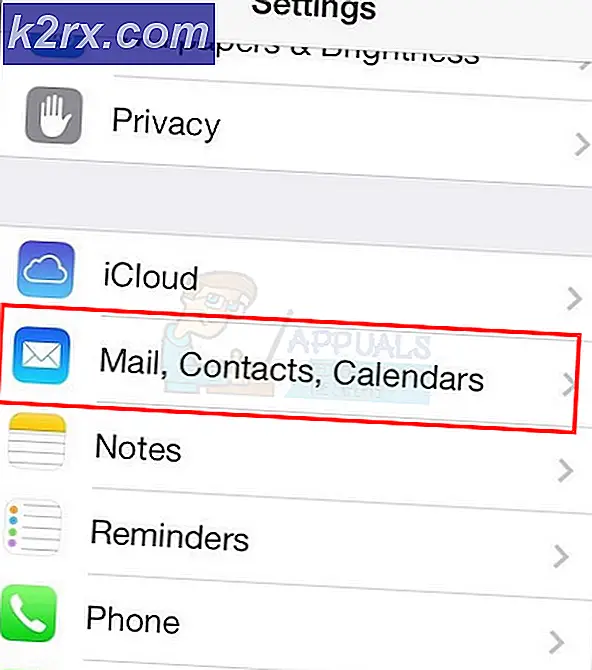
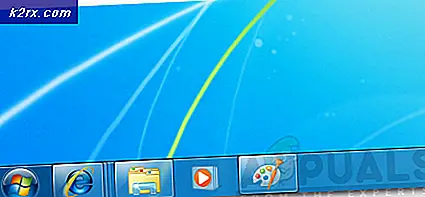

![Cool Edit Pro2 afspilles ikke [Fixed]](http://k2rx.com/img/106965/cool-edit-pro2-not-playing-fixed-106965.png)